Kaip perkelti darbalaukio aplanką iš „OneDrive“ sistemoje „Windows 10“
„OneDrive“ yra giliai integruota į „Windows 10“ nors atsikratyti jos taip paprasta, kaip pašalinti programą iš valdymo skydelio. Net jei niekada nenustatėte „OneDrive“ ir nedelsdami pašalinsite ją iš „Windows 10“, yra tikimybė, kad ji vis tiek turės įtakos jūsų sistemai. Šiuo atveju darbalaukio aplankas gali būti numatytojo „OneDrive“ aplanko viduje. Tokiu atveju štai kaip galite perkelti darbalaukio aplanką iš „OneDrive“.
Pašalinkite „OneDrive“
Jei to dar nepadarėte, turėtumėte pašalinti „OneDrive“, jei neketinate jo naudoti. Jei planuojate naudoti „OneDrive“, bet tiesiog nenorite, kad darbalaukio aplankas būtų įdėtas į „OneDrive“ aplanką, vis tiek galite jį perkelti, laikydami programą savo sistemoje. Esmė ta, kad neplanuojate naudoti šios programos, geriausia ją pašalinti.
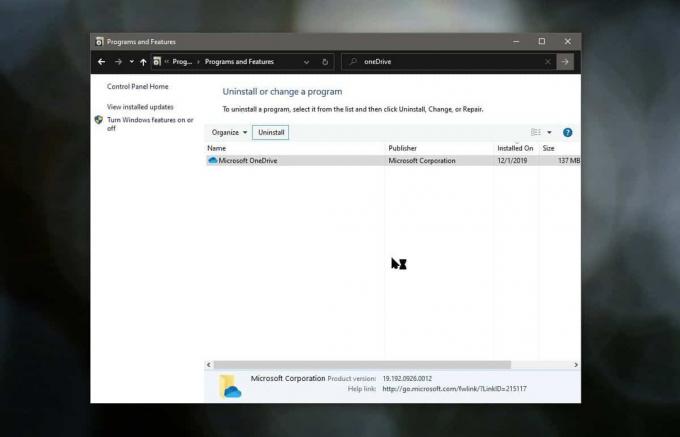
Perkelkite darbalaukio aplanką iš „OneDrive“
Eikite į „OneDrive“ aplanką. Jis vis tiek bus, net jei pašalinsite programą. Jį galite rasti šioje vietoje;
C: \ Vartotojai \ Jūsų Vartotojo vardas \ „OneDrive“
Dešiniuoju pelės mygtuku spustelėkite aplanką Darbalaukis ir kontekstiniame meniu pasirinkite Ypatybės. „Properties“ lange eikite į skirtuką Vieta ir spustelėkite mygtuką Atkurti numatytuosius nustatymus.

Spustelėję šį mygtuką pamatysite raginimų, patvirtinančių, kad norite perkelti aplanko vietą, seriją. Primygtinai rekomenduojame perskaityti juos prieš patvirtinant juos visus. Failai, esantys darbalaukio aplanke, bus perkelti, kai pats aplankas bus perkeltas į naują / numatytąją vietą. Dėl duomenų praradimo nereikia jaudintis, tačiau turėtumėte perskaityti visus tris raginimus, nepaisant to.
Kai darbalaukio aplankas bus perkeltas į numatytąją vietą, galėsite jį pasiekti iš čia;
C: \ Users \ YourUserName \ Desktop
Visos nuorodos į darbalaukio aplanką, pvz., Tas, kuris yra greitojoje prieigoje naršymo srityje „File Explorer“, arba darbalaukis, nurodytas šio kompiuterio naršymo srityje, esančiame „File Explorer“, bus atnaujintas automatiškai. Spustelėję darbalaukį, pateksite tiesiai į darbalaukį.
Jei rankiniu būdu sukūrėte nuorodą / nuorodą į darbalaukį kitame aplanke, ji greičiausiai nutrūks, kai ją perkelsite į numatytąją vietą. Turėsite atnaujinti aplanko kelią, kurį nurodėte nuorodoje ar nuorodoje.
Jei jums įdomu, kodėl „OneDrive“ patalpino jūsų darbalaukį, tai reiškia, kad jūs turite prieigą prie jo visose „Windows 10“ sistemose. Tai būdas sinchronizuoti darbalaukio failus tarp kelių sistemų ir suteikti vartotojams sklandesnį perėjimą tarp jų.
Paieška
Naujausios žinutės
„WinSchedular“: automatizuokite įprastas „Windows“ užduotis įrašydami makrokomandas
Makrokompiuteriai yra paprastas būdas greitai atlikti įprastas uždu...
JPEG XR eksportuotojas: konvertuokite JPEG ir PNG failus į WDP
JPEG atvaizdų formatą aš žinojau tol, kol pirmą kartą įsitraukiau į...
Failų rinkinys sinchronizuoja naujausius failus į jūsų pageidaujamą debesies saugyklos paslaugą [„Windows“]
„Dropbox“ suteikia galimybę pasirinktinai pridėti failus ir aplanku...


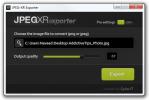
![Failų rinkinys sinchronizuoja naujausius failus į jūsų pageidaujamą debesies saugyklos paslaugą [„Windows“]](/f/d78033245f90954b5c624be59c817294.png?width=680&height=100)